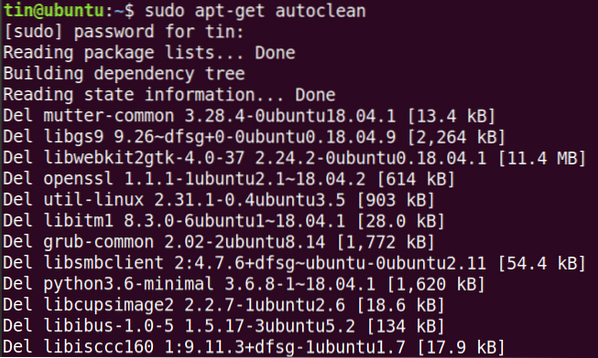Обратите внимание, что мы выполнили команды и процедуру, упомянутые в этой статье, на Ubuntu 18.04 система LTS.
Зачем нам нужен apt-get clean?
В операционных системах Ubuntu и Debian при использовании apt-get для установки или обновления пакетов пакеты установщика загружаются из репозиториев в локальное хранилище вашей системы и устанавливаются оттуда. Скачанные пакеты находятся в .deb, и они сохраняются в каталоге var / cache / apt / archives /. Система сохраняет эти установочные пакеты в локальном хранилище даже после их удаления. Обычно, когда мы устанавливаем пакет с помощью apt-get, происходит следующее:
- Он проверяет, нужен ли требуемому пакету пакет зависимостей; что это за пакеты и установлены они или нет.
- Загрузите пакет и его зависимости.
- Установить пакет.
Все пакеты и их зависимости хранятся в локальном хранилище в каталоге / var / cache / apt / archives. Кроме того, если вы обновляете пакет, его новая версия загружается аналогичным образом и хранится в локальном хранилище. Как правило, после установки или обновления пакетов вам не требуется .файлы установщика deb больше. Эти файлы рекомендуется удалить, поскольку они занимают место в вашей системе.
Чтобы проверить размер .deb, занимающие это место, вы можете выполнить следующую команду в своем Терминале:
$ du -sh / var / cache / apt / архивы
Использование apt-get clean
В apt-get cleaКоманда n помогает очистить кеш после того, как вы установили пакеты с помощью команды apt-get install в вашей системе. Он удаляет файлы, которые больше не требуются, но все еще находятся в вашей системе и сохраняют системное пространство.
Команда apt-get удаляет извлеченные .deb файлы установщика и очищает /var / cache / apt / архивы оставив только файлы в блокировке и частичном каталоге.
Если вы просмотрите /var / cache / apt / архивы каталог с помощью ls как показано ниже, вы увидите количество файлов с .расширение deb.
$ sudo ls / var / cache / apt / архивы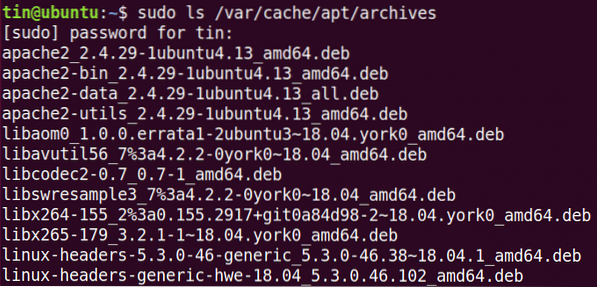
Теперь запустите чистую операцию следующим образом:
$ sudo apt-get cleanВ этот момент кеш будет очищен, и вы увидите только файл блокировки и частичный каталог.

Обратите внимание, что apt-get clean не удаляет файлы из системы; он только удаляет файлы из кеша.
Apt-get autoclean
Похожий на apt-get clean, другая команда apt-get autoclean также очищает локальный репозиторий от полученных пакетов, но только для тех пакетов, которые вы удалили, или тех, у которых нет более новых версий. Он выполняет операцию очистки для тех пакетов, которые все еще находятся в системе и больше не нужны.
Если вы запустите apt-get autoclean, вы увидите .файлы deb, которые удаляются.
Подобно apt-get clean, apt-get autoclean не удаляет пакет из системы,
Разница между apt-get clean и apt-get autoremove
Некоторые пользователи часто путают apt-get clean а также apt-get autoremove при выполнении операции очистки в своей системе. Эти две команды не одинаковы и имеют совершенно разные функции. Apt-очисти или же apt-get autoclean удаляет полученные пакеты из локального кеша только пока apt-get autoremove удаляет ненужные пакеты, которые когда-то были установлены как зависимость. Поэтому, когда вы удаляете пакет, эти зависимости бесполезны. Поэтому рекомендуется запустить автоудаление команда, чтобы удалить все эти зависимости.
Очистка системы должна быть частью регулярного обслуживания вашей системы, чтобы избежать ненужного беспорядка, занимающего ваше дисковое пространство. Среди многих других инструментов очистки, apt-get clean - один из полезных инструментов, который может помочь вам удалить файлы кеша, которые существуют в вашей системе и занимают место на диске.
 Phenquestions
Phenquestions